您正在查看 Apigee Edge 說明文件。
前往 Apigee X 說明文件。 info
管理 Portal 使用者,詳情請參閱下文。另請參閱「在整合式入口網站上建立使用者帳戶」。
探索「使用者」頁面
如何存取「使用者」頁面:
- 在側邊導覽列中依序選取「發布」>「入口網站」,即可顯示入口網站清單。
- 按一下要查看使用者的入口網站所在資料列。
- 按一下入門網頁中的「帳戶」。
您也可以在頂端導覽列的下拉式選單中選取「帳戶」。 - 按一下 [使用者] 標籤。
系統會顯示使用者清單。
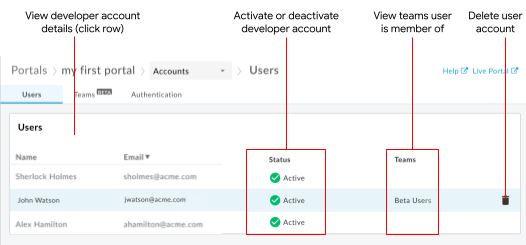
如圖所示,「使用者」清單可讓您:
- 查看所有使用者帳戶的詳細資料,包括名稱、電子郵件、啟用狀態和註冊日期
- 如果您已註冊團隊功能的 Beta 版,請查看每位入口網站使用者所屬的團隊 (請參閱「使用團隊 (Beta 版) 共用應用程式責任」)
- 查看使用者帳戶詳細資料
- 啟用需要手動啟用或已停用的使用者帳戶
- 停用使用者帳戶
- 刪除使用者帳戶
查看使用者帳戶詳細資料
如要查看使用者帳戶詳細資料,請按照下列步驟操作:
- 前往「使用者」頁面。
- 找出要查看帳戶詳細資料的使用者,然後按一下對應的資料列。
畫面上會顯示「使用者帳戶詳細資料」頁面。
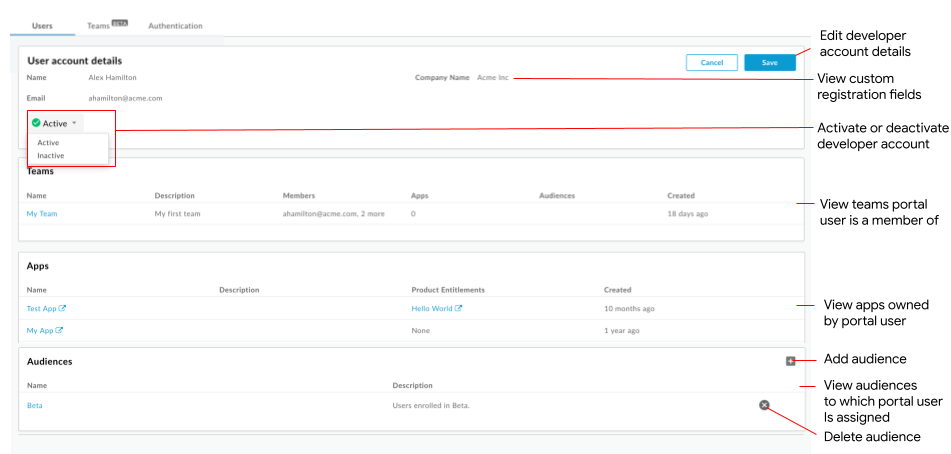
如上圖所示,使用者帳戶詳細資料頁面可讓您:
- 查看使用者帳戶名稱、電子郵件和啟用狀態
- 啟用或停用使用者帳戶
- 查看自訂註冊欄位 (請參閱「在帳戶建立頁面中新增自訂註冊欄位」)
- 查看入口網站使用者建立的應用程式 (請參閱「註冊開發人員應用程式」)
如果您已註冊團隊功能的 Beta 版,則可在「帳戶詳細資料」頁面中執行下列額外工作:
- 查看入口網站使用者所屬團隊和相關詳細資料 (請參閱「使用開發人員團隊 (Beta 版) 共用應用程式責任」)
- 管理與入口網站使用者相關聯的目標對象 (請參閱「管理入口網站的目標對象」)
啟用使用者帳戶
在下列情況下,您可能需要手動啟用使用者帳戶:
- 您的入口網站已設定為要求手動啟用每個使用者帳戶,如「設定使用者帳戶的手動啟用功能」一文所述。
- 使用者帳戶已停用,您想將其重新啟用。
無論是哪種情況,使用者帳戶的狀態都會在使用者帳戶清單中列為「Inactive」。
如何在「使用者詳細資料」頁面中啟用使用者帳戶:
- 前往「使用者」頁面。
- 按一下要啟用的使用者帳戶所在的資料列。
- 按一下
 。
。 - 在下拉式選單中選取「啟用」。
- 按一下「儲存」。
停用使用者帳戶
有時您可能需要暫時或永久禁止使用者帳戶存取整合式入口網站。在這種情況下,使用者帳戶的狀態會在使用者清單中顯示為「Inactive」,且入口網站使用者無法登入。
如何在「使用者詳細資料」頁面停用使用者帳戶:
- 前往「使用者」頁面。
- 按一下要停用的使用者帳戶所在的資料列。
- 按一下
 。
。 - 在下拉式選單中選取「Inactive」。
- 按一下「儲存」。
刪除使用者帳戶
您可以刪除不再需要的使用者帳戶。
如要刪除使用者帳戶,請按照下列步驟操作:
- 前往「使用者」頁面。
- 將滑鼠游標懸停在要刪除的使用者帳戶上,即可顯示操作選單。
- 按一下
 即可刪除使用者帳戶。
即可刪除使用者帳戶。 - 在提示訊息中按一下「刪除」,確認要執行這項操作。

